总体介绍
本部分利用一个现成的案例角色,跳过了一些对骨骼进行映射的设置。教你如何快速的将一个纯骨骼绑定文件,在Maya中自动生成一套标准的AS带控制器绑定。以便于在后续对该绑定角色进行更加细致的动画调节。
如需了解对骨骼进行映射(Mapping)请参考绑定转制映射骨骼。
:::tips
注意
本部分需要用到第三方插件Advanced Skeleton(AS),我们的演示采用了其免费版本。你只有请安装了AS才能继续下面的步骤。
:::
**
操作步骤
- 打开Maya 2016 - Maya 2020,加载Animcraft插件。如需了解如何使用Maya加载插件请参考加载插件。(推荐使用Maya 2018或以上版本)加载成功后,一般会出现Animcraft菜单。
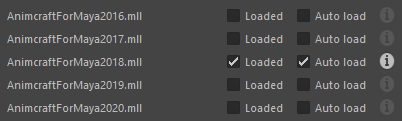
加载插件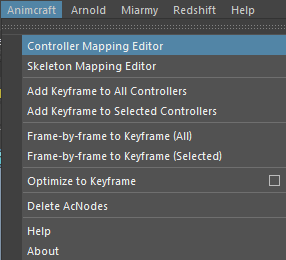
Animcraft菜单
- 使用Maya打开一个需要转制成AS绑定的纯骨骼绑定角色文件。
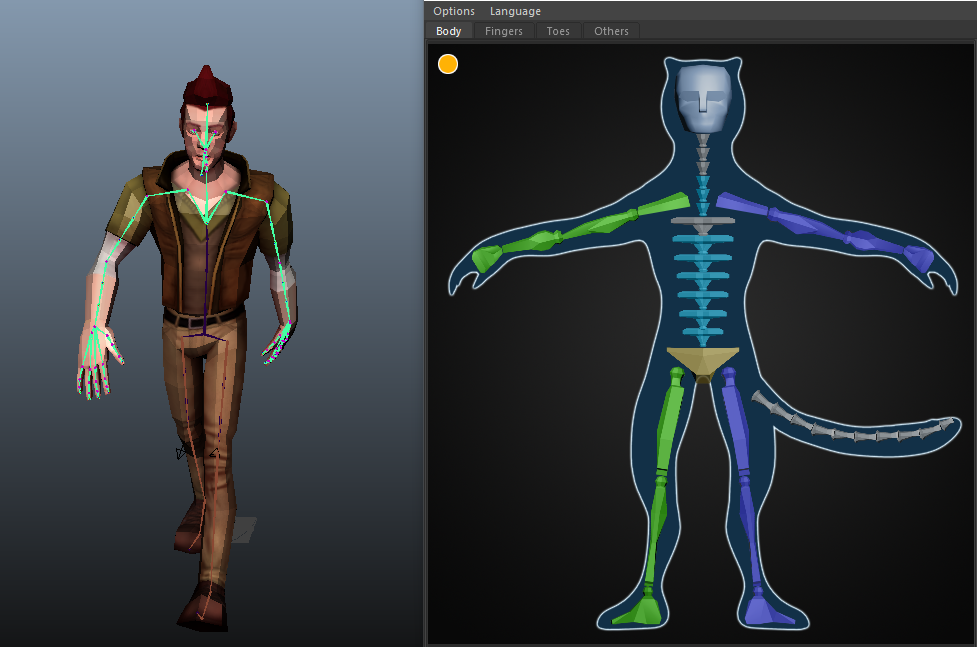
- 选中绑定角色的任意部位骨骼,点击Animcraft > Skeleton Mapping Editor打开Mapping窗口。
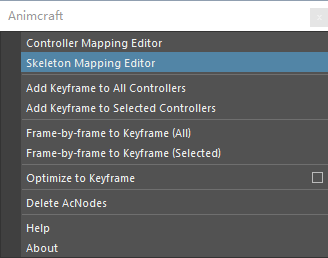
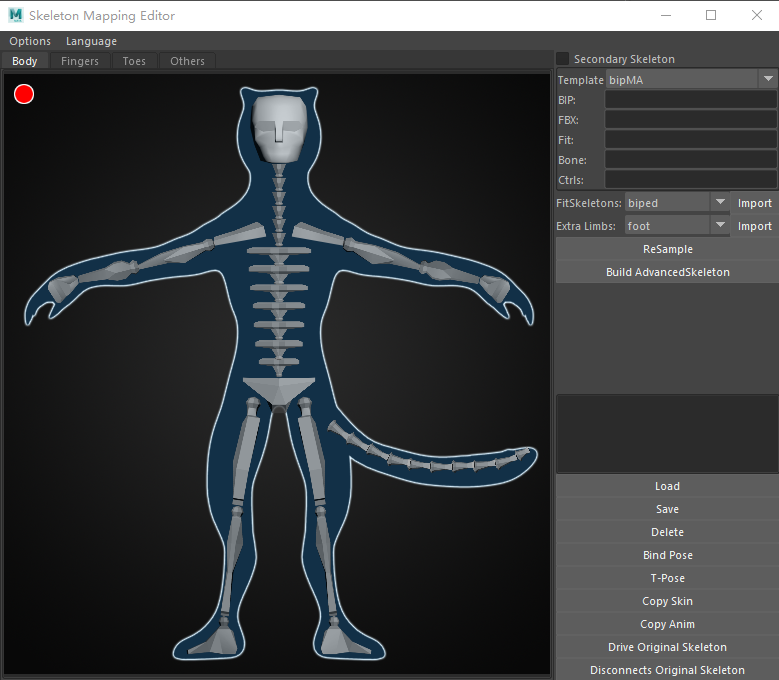
- 在打开绑定转制Mapping窗口后,首先我们需确保必要骨骼已经Mapping,或自动读取到Mapping数据。
这里我们使用的文件已经自动读取到映射数据,角色已经被Mapping成功了。但是请注意看Mapping窗口左上角有个信号灯是橙色的。 :::success 提示
在使用自定义角色打开绑定转制Mapping面板时,如果没有自动读取到Mapping数据,则需要我们手动对骨骼关节进行对应的Mapping操作。确保必要的控制器都已经映射完成后,再进行接下来的操作。
想要了解如何对骨骼进行映射(Mapping)请参考绑定转制映射骨骼。 :::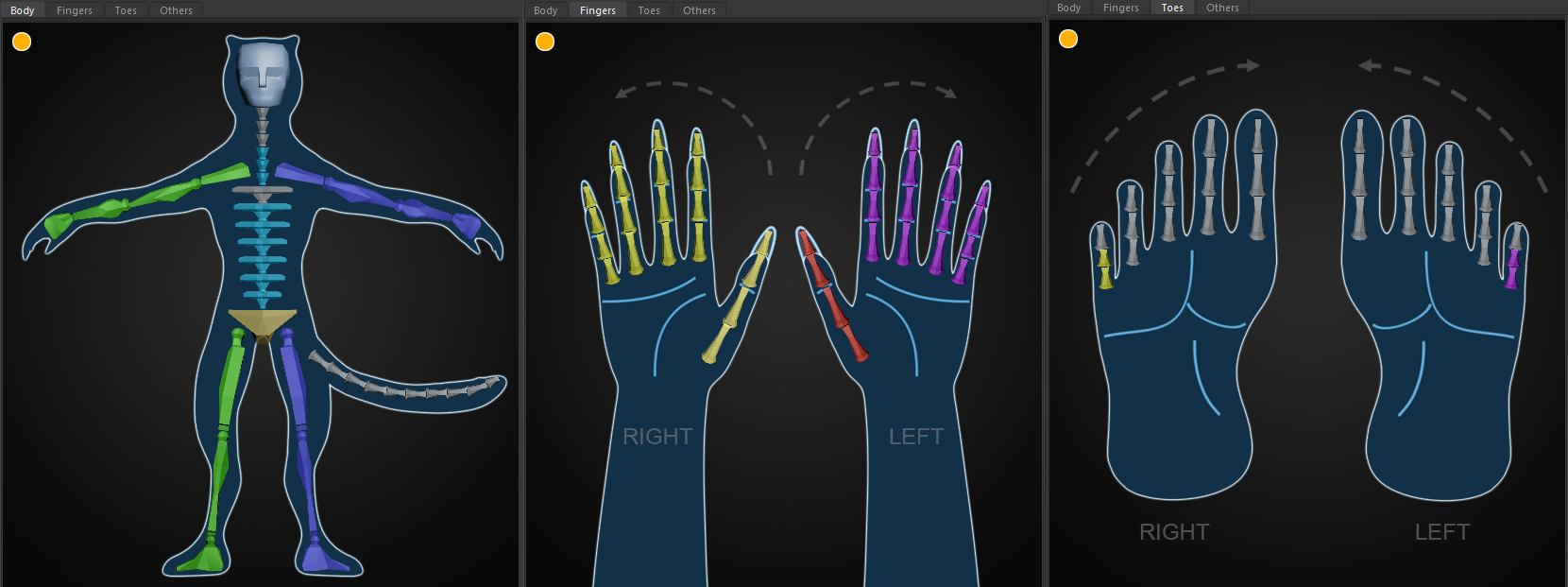
点击T-Pose/Bind Pose使角色自动恢复到T-Pose或绑定角色初始Pose的状态下。
如需了解更多详情可参考FBX转绑定的功能介绍。 :::success 提示
使骨骼绑定角色恢复到较为标准的T-Pose/A-Pose下,再去执行后续的绑定转制操作。这样可以使转制出的AS绑定控制器等骨骼跟原始文件最为匹配的状态。 :::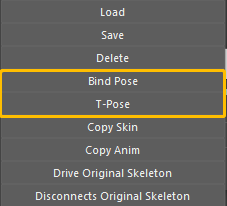

使用绑定转制工具前,必须要先指认第三方插件Advanced Skeleton(AS)。只有机器上存有AS插件,使用Animcraft指认一个AS插件的路径,才能继续下面的步骤。
- 在映射(Mapping)绑定转制面板中,点击options>>ADV Path 指认ADV插件安装包内的Advanced Skeleton*.mel文件。
(缺个图图)
- 在FitSkeletons下拉菜单中,选中需要导入的绑定类型,点击Import。(通常情况下,二足人物默认Biped类型)
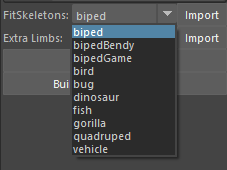
- 导入FitSkeletons后,点击Build AdvancedSkeleton,等待生成出一套新的带有IKFK控制器的AS绑定,会自动匹配原骨骼各个关节的位置,匹配的精准度取决于原始骨骼在执行上一步的时候是否在一个标准的T-Pose/A-Pose状态下。
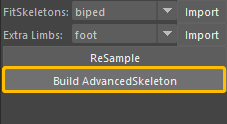
- 接着我们可以选中需要传递到AS绑定的模型,点击拷贝权重,会自动复制一份当前选中的模型,蒙皮到新生成的AS绑定上。(我们可以删除原始骨骼绑定文件,保存新生成出的AS绑定文件,作为一套全新的AS绑定资产来使用)
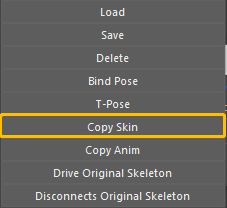
- 如果用来生成AS绑定的原始骨骼文件是带有动画的,我们也可以将动画传递到新生成的AS绑定上,只需点击拷贝动画即可。
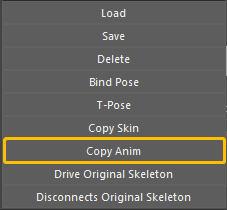
- 利用Drive Original Skeletons功能,可以将新生成的AS绑定,驱动原始骨骼。在点击Drive Original Skeletons后就会发现。新生成的AS绑定,会跟原始骨骼之间有个约束关系,从而驱动原始骨骼。
- 如需取消相互约束关系,只需点击下方的Disconnects Original Skeleton按钮即可。



